לא פעם ראיתי בקבוצות השונות בפייסבוק אנשים ששואלים על התקנת גוגל אנליטיקס, פיקסלים של פייסבוק, גוגל תג מנג'ר ולא רק…
בדקנו את העניין לעומק וראינו שבאמת יש ביקוש למדריך פשוט ואפילו פיתחנו תוסף שיודע לשלב פיקסלים שונים ולא לעמיס על האתר 🙂
התקנת גוגל אנליטיקס באתרי WordPress
3 הדרכים הנפוצות ביותר להתקין גוגל אנליטיקס באתר הן:
- על ידי הטמעת הסקריפט של גוגל אנליטיקס לתוך הקוד (Head או Footer).
- על ידי שימוש באחד מהתוספים של וורדפרס שמיועד להטמעות של פיקסלים.
- על ידי הכנסת הסקריפט בגוגל תג מנג'ר – כמובן האפשרות הזאת קיימת רק אם יש לכם כבר באתר גוגל תג מנג'ר מותקן.
איפה מתחילים?
הדבר הראשון שאתם צריכים, זה לבדוק שיש לכם את כל הגישות והדברים הנדרשים לתהליך. כן, זה נשמע מצחיק אבל לא פעם בגלל הדברים הקטנים האלו, כל התהליך יכול בקלות להימרח ממשימה של כמה דקות לסחבת של כמה ימים. במדריך זה אתייחס רק לדרך מס 2, התקנה ע"י תוסף.
אז אילו דברים אנחנו צריכים להכין?
דבר ראשון – חשבון גוגל אנליטיקס המוגדר לדומיין של האתר שבו אנחנו רוצים להתקין את האנליטיקס.
דבר שני – פרטי גישה לממשק ניהול של האתר (הרשאת מנהל).
דבר שלישי – הורדת והתקנת התוסף באתר, תוכלו להוריד אותו מכאן.
חשבון גוגל אנליטיקס
עכשיו אנחנו צריכים למצוא את הסקריפט של גוגל אנליטיקס.
- כנסו לחשבון גוגל אנליטיקס של הנכס (האתר שבו אנחנו רוצים להכניס את הקוד).
- עברו לאזור מנהלים (גלגל שיניים בצד שמאל או ימין של המסך)
- לחצו על Tracking info ואז על Tracking Code (אם האנליטיקס שלכם בעברית תלחצו על – פרטי מעקב ואז על קוד מעקב)
- כאן אתם צריכים להעתיק את המזהה מעקב.
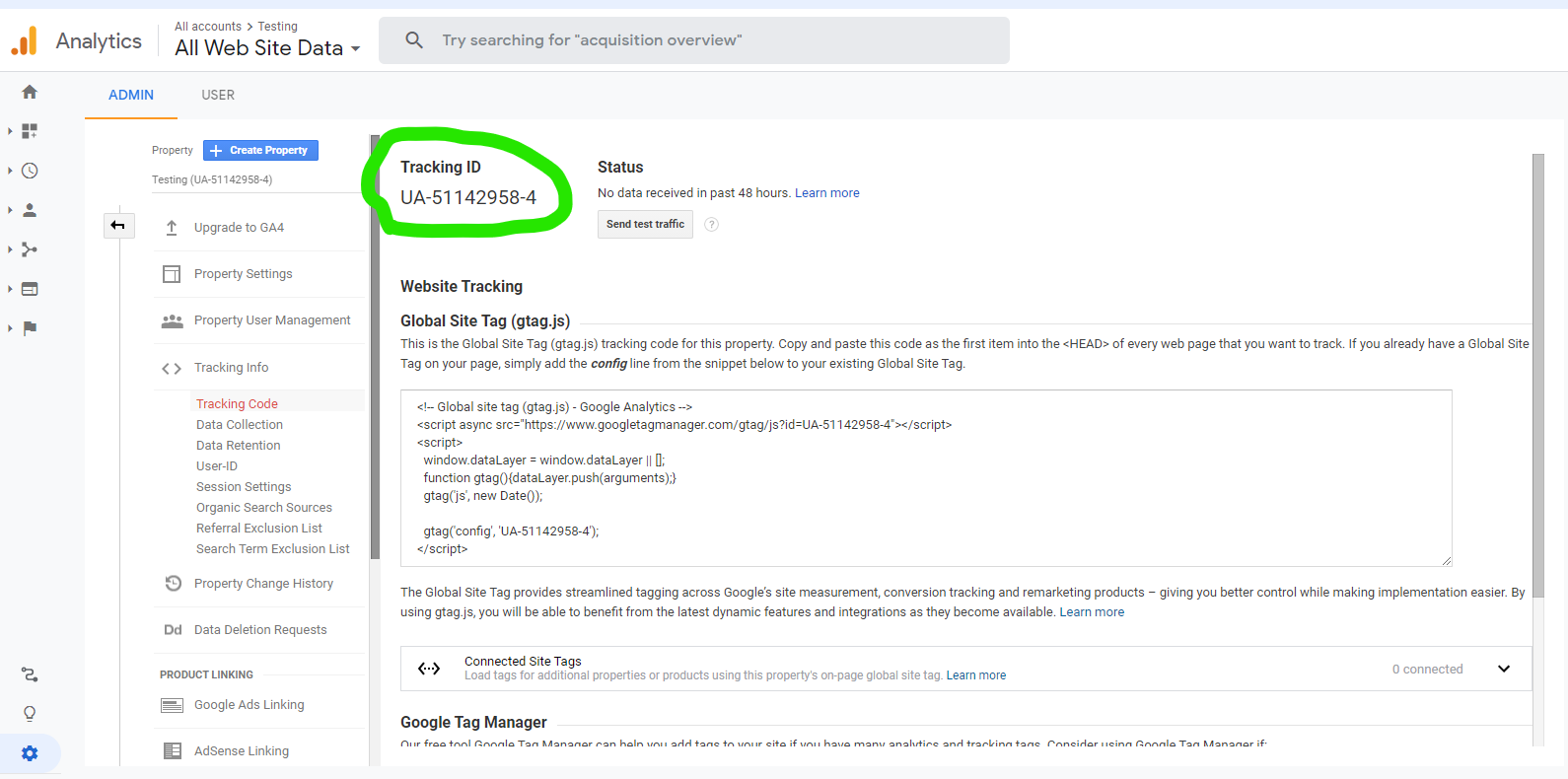
הטמעת הסקריפט באתר
אחרי שהעתקנו את מזהה המעקב, אנחנו ניכנס לאתר, נעבור לתוסף שהתקנו ונדביק את המזהה מעקב בשדדה המתאים.
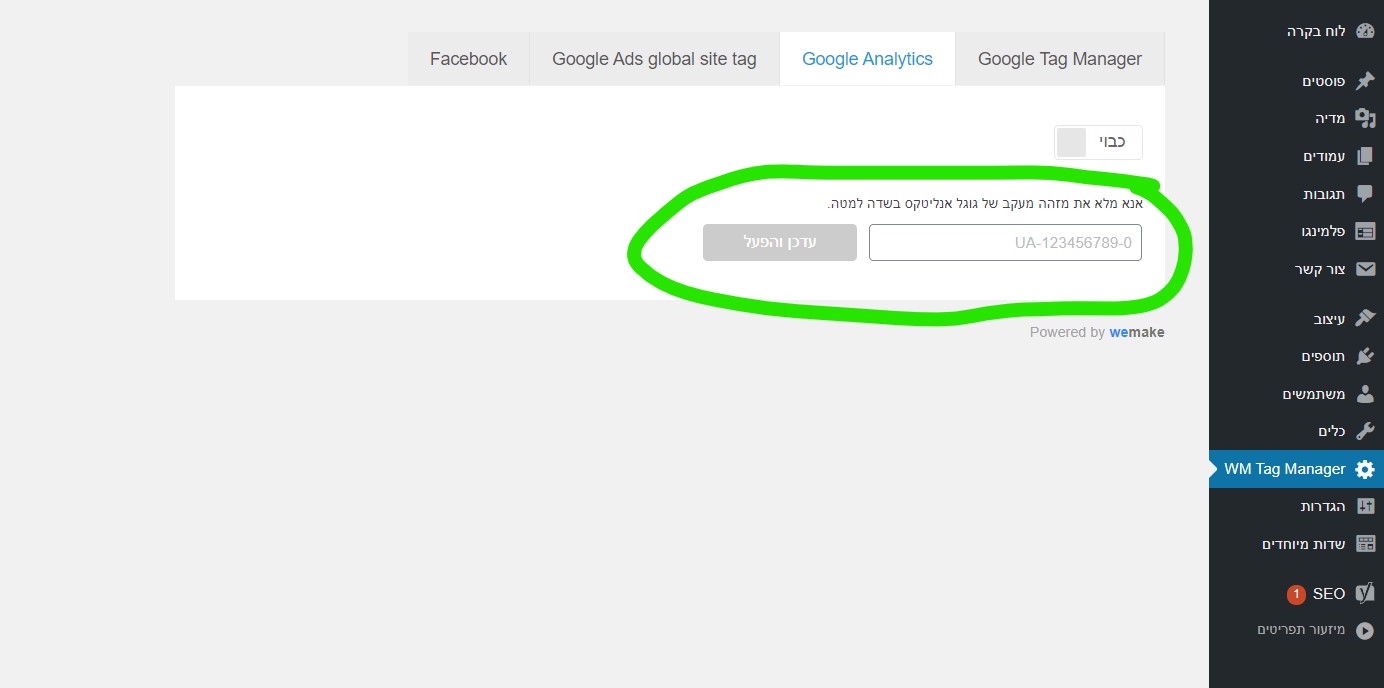
נכון לכתיבת שורות אלו, התוסף שלנו יודע בקלות להתקין גוגל אנליטיקס, פיקסל של פייסבוק, תג של גוגל אדס וסקריפט של גוגל תג מנג'ר.
אנחנו נוסיף בהמשך פיטצ'רים נוספים כמו המרות, קטלוגים, ריבוי פיקסלים ועוד מלא דברים מגניבים.
לנוחיותכם הקלטתי עבורכם גם סרטון הסבר קצר שבו אני מדגים איך ב2-3 דקות אתם יכולים להתקין גוגל אנליטיקס באתר שלכם, צפייה נעימה!




